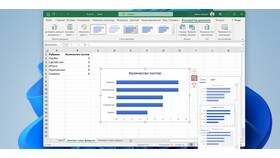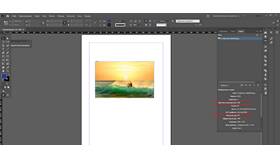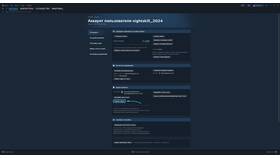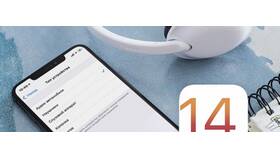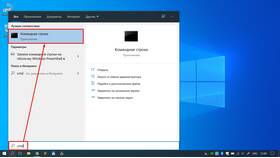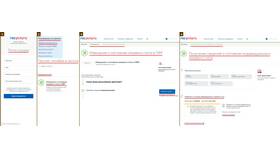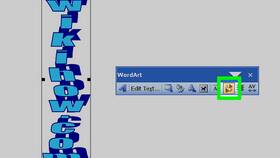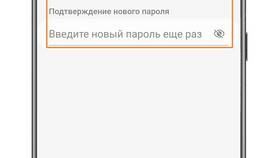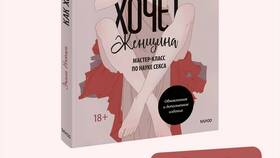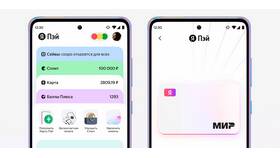Изменение диаграмм в Excel позволяет адаптировать визуализацию данных под конкретные задачи. Рассмотрим основные способы редактирования различных элементов диаграмм.
Содержание
Основные элементы диаграммы для изменения
- Тип диаграммы (столбчатая, круговая, линейная и др.)
- Цвета и стили оформления
- Заголовки и подписи данных
- Оси и сетка
- Легенда
Как изменить тип диаграммы
| Действие | Инструкция |
| Выбор другого типа | ПКМ по диаграмме → "Изменить тип диаграммы" |
| Комбинированные диаграммы | Вкладка "Конструктор" → "Изменить тип диаграммы" → "Комбинированная" |
Пошаговая инструкция изменения данных
Изменение диапазона данных
- Выделите диаграмму
- На вкладке "Конструктор" нажмите "Выбрать данные"
- В диалоговом окне измените диапазон данных
- Нажмите "ОК" для применения изменений
Добавление новых данных
- Выделите диаграмму
- На вкладке "Конструктор" выберите "Выбрать данные"
- Нажмите "Добавить" в разделе "Элементы легенды"
- Укажите имя ряда и значения
Форматирование элементов диаграммы
| Элемент | Способы форматирования |
| Заголовок | Двойной клик → изменение текста и шрифта |
| Оси | ПКМ по оси → "Формат оси" |
| Легенда | Перетаскивание для изменения положения |
| Цвета | Вкладка "Формат" → "Заливка фигуры" |
Дополнительные настройки
- Изменение прозрачности элементов
- Добавление теней и свечения
- Настройка объемных эффектов
- Изменение толщины линий
Использование стилей и макетов
- Выделите диаграмму
- На вкладке "Конструктор" выберите "Экспресс-макет"
- Выберите подходящий вариант из галереи
- Для тонкой настройки используйте "Добавить элемент диаграммы"
Советы по работе
- Для точного выравнивания используйте направляющие
- Сохраняйте часто используемые диаграммы как шаблоны
- Используйте сочетание клавиш Alt для привязки к границам
- Для презентаций увеличивайте размер шрифтов
Изменение диаграмм в Excel предоставляет широкие возможности для настройки визуального представления данных. Освоение инструментов форматирования позволяет создавать профессиональные и информативные графики.